如何修復Windows上缺少Comdlg32.ocx
COMDLG32.OCX文件默認不在您的計算機上,而是由各種應用程序使用。
您可能想知道是什麼原因導致comdlg32.ocx缺失錯誤。實際上,當相關文件缺少,損壞或未註冊時,通常會發生此錯誤。 UAC(用戶帳戶控制)問題也可能導致相似的結果。
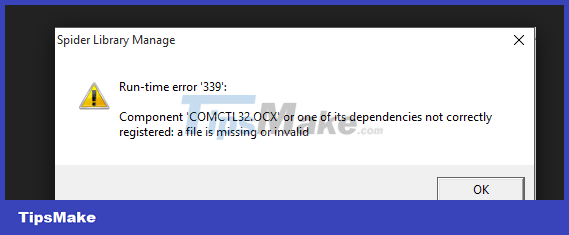 comdlg32.ocx缺失錯誤
comdlg32.ocx缺失錯誤
如果您面臨相同的問題,則應嘗試使用以下方法來解決錯誤。
方法1:以兼容模式運行程序
許多以兼容模式運行該程序的用戶報告說能夠修復COMDLG32.OCX缺失錯誤。在此過程中,您還可以允許該程序使用管理員權利運行。
這就是方法。
步驟1:右鍵單擊桌面上的程序快捷方式,然後選擇屬性。
步驟2:切換到兼容性。在“兼容模式”部分中,請從下拉菜單中選擇以兼容模式運行此程序,然後從下拉菜單中選擇Windows 7或8。
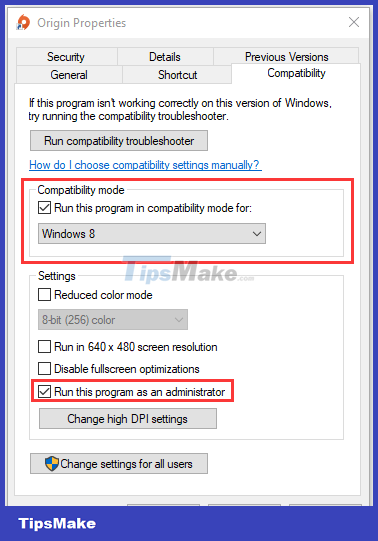
步驟3:在“設置”部分中,選擇作為管理員運行此程序。
步驟4:單擊“應用”和“確定”按鈕以節省您所做的更改。
然後,您可以重新啟動程序並檢查問題是否已解決。如果錯誤仍然存在,請嘗試下一個方法。
方法2:重新註冊文件
正如消息所說,發生錯誤是因為comdlg32.ocx缺少或損壞。因此,您可以嘗試重新註冊文件以解決問題。請按照以下步驟操作。
步驟1:下載文件comdlg32.ocx。
步驟2:複製下載的COMDLG32.OCX文件,然後按WIN + E打開File Explorer。
步驟3:導航到計算機上的以下位置,並根據您的系統版本將復制的文件粘貼到以下文件夾中。
- C:WindowsSystem32(適用於Windows 32位)
- C:Windowssyswow64(適用於Windows 64位)
提示:您可能需要在副本和粘貼過程中提供管理權。只需確認任何提示即可結束活動。
步驟4:按WIN + S打開搜索。然後在搜索框中鍵入CMD。右鍵單擊命令提示符,然後選擇作為管理員運行。
步驟5:鍵入以下命令,然後按Enter在每個命令後執行它們。
- 右-VR32 /U COMDLG32.OCX
- regsvr32 /i comdlg32.ocx
完成上述所有步驟後,您可以嘗試啟動目標程序,並檢查丟失的COMDLG32.OCX錯誤是否消失。
方法3:關閉UAC
修復Windows 10/8/7上缺少COMDLG32.OCX的另一種方法是禁用UAC。 UAC不是主要的安全解決方案,因為它僅在您要對計算機進行重大更改時才提示。一些用戶對此方法有固定的問題,您也可以嘗試。
你應該閱讀
可能有興趣
- Microsoft修復了Windows 10上引起藍色屏幕KB5009596的藍牙錯誤
在一月份安裝KB5009596累積更新後,許多Windows 10用戶經常經常出現藍屏錯誤。微軟已將此問題確定為藍牙相關,並且剛剛發布了修復程序。
- 微軟無法永遠解決的Windows錯誤,因此第三方必須修復它
Windows Bug帶有代碼CVE-2021-34484的Windows Bug已由Microsoft修補,但仍未完成,因此必須再次對0patch進行修補。
- 如何修復Windows 11未識別USB設備
Windows 11未識別USB設備可能會使用戶混淆如何做。這是簡單的解決方案,可以幫助您完全解決此問題。
- 修復DXGMMS2的5種方法,Windows 11中的錯誤錯誤
在Windows中,BSOD錯誤永遠不會受到歡迎。 dxgmms2.Sys錯誤是一個特別著名的藍屏死亡問題,它通常在遊戲時發生。
- 如何修復Windows 11/10中沒有的“暫停Windows更新”選項
有時,您可能會在Windows Update頁面上找到暫停更新選項,從而使您無法在接下來的幾週內延遲更新。
- 在Windows上修復搜索ProtocolHost.exe錯誤的步驟
Windows系統正在不斷更新以糾正錯誤或解決以前版本可能遇到的任何問題和風險。因此,毫不奇怪的是,使用時您會遇到不同的錯誤。

![如何越獄iOS 16/15 [逐步步驟]](https://ksfboa.com/tech/jacki/wp-content/uploads/cache/2025/05/ios-16-ios-15-jailbreak.png)


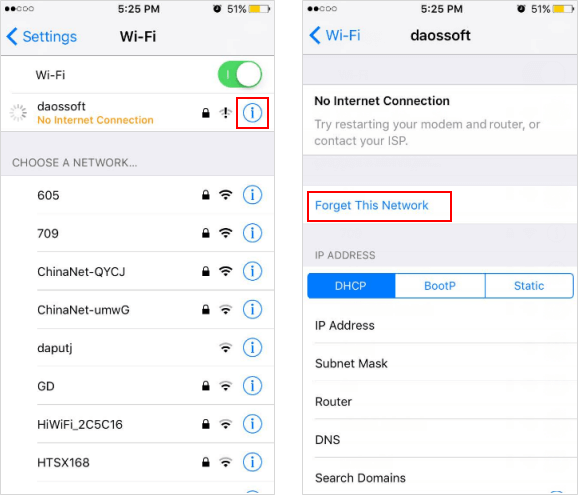

![如何在不使用Apple ID的情况下下载应用程序[Ultimate Guide!]](https://ksfboa.com/tech/jacki/wp-content/uploads/cache/2025/05/disable-password-for-itunes-and-app-store-1.jpg)

![[5个解决方案]当您忘记iPhone代码时,如何解锁iPhone?](https://ksfboa.com/tech/jacki/wp-content/uploads/cache/2025/05/passixer-interface.png)





